हम सैमसंग गैलेक्सी स्मार्टफोन को बहुत सारे कारणों से पसंद करते हैं। वे अच्छी तरह से डिज़ाइन किए गए हैं, अच्छी तरह से बनाए गए हैं, और सुंदर दिखते हैं। वे सबसे तेज़ चिपसेट चलाते हैं, उनमें बहुत सारी विशेषताएं होती हैं, और वे बाज़ार में किसी भी उपकरण के साथ पैर की अंगुली तक जा सकते हैं। लेकिन गैलेक्सी फोन के बारे में जो चीजें हमें सबसे अच्छी लगती हैं, उनमें से एक कैमरा है। सैमसंग अपने कैमरा ऐप में कई सारे फीचर और कस्टमाइजेशन के साथ पैक करता है, लेकिन कभी-कभी इसे ठीक उसी तरह से भ्रमित करना या भारी पड़ सकता है जैसे आप इसे चाहते हैं। हम आपको नीचे दिए चरणों में अपने सैमसंग गैलेक्सी एस या नोट फोन पर कैमरा ऐप सेटिंग्स और मोड को बदलने और संपादित करने का तरीका बताएंगे।
अपने सैमसंग गैलेक्सी एस या नोट फोन पर कैमरा मोड कैसे बदलें और संपादित करें
सामान्य सेटिंग्स
- डिफ़ॉल्ट खोलें कैमरा ऐप अपने गैलेक्सी फोन पर।
-
पर टैप करें गियर निशान कैमरा ऐप की मुख्य सेटिंग्स तक पहुँचने के लिए ऊपरी बाएँ कोने में।
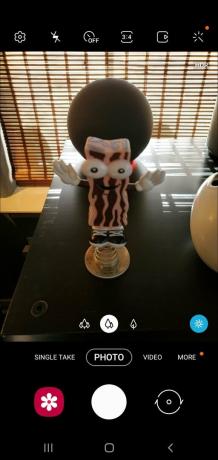
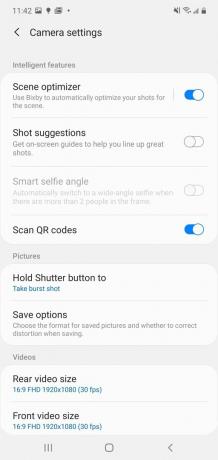 स्रोत: एंड्रॉइड सेंट्रल
स्रोत: एंड्रॉइड सेंट्रल -
विभिन्न के माध्यम से स्क्रॉल करें अनुकूलन विकल्प, और उन लोगों को चालू / बंद करें जिन्हें आप सक्षम / अक्षम करना चाहते हैं।
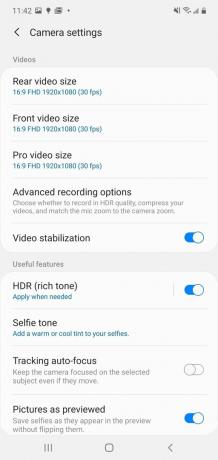

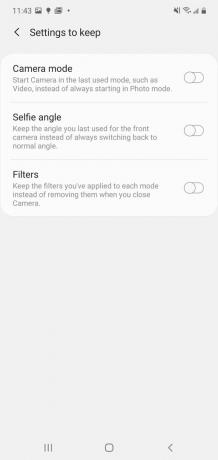 स्रोत: एंड्रॉइड सेंट्रल
स्रोत: एंड्रॉइड सेंट्रल
इन सभी में से एक सेटिंग जो मुझे सक्षम करना पसंद है रखने के लिए सेटिंग्स. यह कैमरा ऐप को अंतिम प्रीसेट का उपयोग करने के लिए कहता है, जिसे आपने अगली बार एक शॉट पर कब्जा करने के लिए खोला था। अब आपको अनावश्यक समय बिताने की ज़रूरत नहीं है ताकि आप चीजों को वापस उसी तरह से प्राप्त कर सकें जैसे आप उन्हें चाहते हैं।
सैमसंग कैमरा मोड और अनुकूलन
- को खोलो कैमरा ऐप.
- बाहर की जाँच करने के लिए दृश्यदर्शी के तहत मोड पर स्क्रॉल बग़ल में पूर्व निर्धारित कैमरा मोड.
- मेरे गैलेक्सी नोट 10+ पर, इनमें सिंगल टेक, फोटो, वीडियो और बहुत कुछ शामिल हैं।
- A पर टैप करें मोड.
- इस उदाहरण के लिए, मैं पर टैप करूंगा तस्वीर.
- एक पर टैप करें समायोजन दृश्यदर्शी के ऊपर।
- फोटो मोड के लिए, आप फ्लैश, टाइमर, एस्पेक्ट रेश्यो, मोशन फोटो और फिल्टर जैसी सेटिंग्स पर टैप कर सकते हैं।
-
के विकल्प के माध्यम से टैप करें अपनी प्राथमिकताएँ अनुकूलित करें उस विधा के लिए।
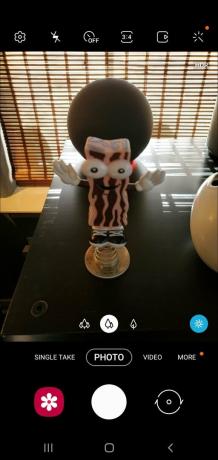
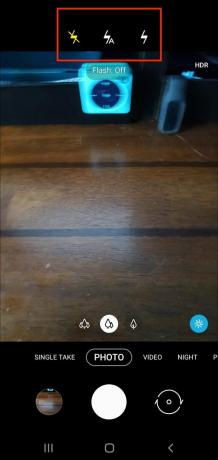
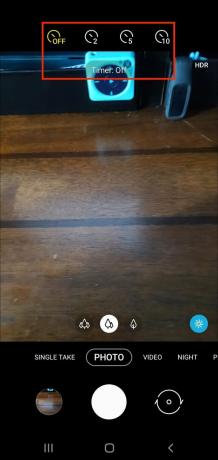 स्रोत: एंड्रॉइड सेंट्रल
स्रोत: एंड्रॉइड सेंट्रल
यदि आप जानते हैं कि आप डिफ़ॉल्ट रूप से फ्लैश नहीं चाहते हैं या आप एक विशेष पहलू अनुपात में शूट करना चाहते हैं, तो आगे बढ़ें और अगली बार अग्रिम में सेट करें!
अपने नज़रिए में कैमरा मोड कैसे जोड़ें
- को खोलो कैमरा ऐप एक बार फिर।
- बाहर की जाँच करने के लिए दृश्यदर्शी के तहत मोड पर स्क्रॉल बग़ल में पूर्व निर्धारित कैमरा मोड.
- मेरे गैलेक्सी नोट 10+ पर, इनमें सिंगल टेक, फोटो, वीडियो और बहुत कुछ शामिल हैं।
-
खटखटाना अधिक.
- यहां, आपको कई अन्य मोड दिखाई देंगे, जिन्हें आप इमेज फाइंडर के नीचे देख सकते हैं या जोड़ सकते हैं।
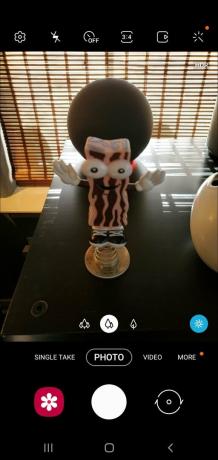
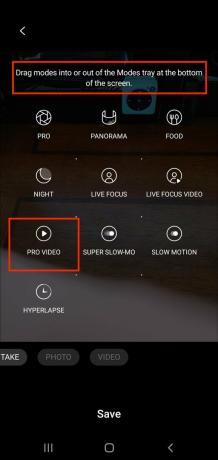 स्रोत: एंड्रॉइड सेंट्रल
स्रोत: एंड्रॉइड सेंट्रल -
ए पर नीचे दबाएं मोड और इसे नीचे की पंक्ति में अपनी उंगली से खींचें।
- यहां, मैं प्रो मोड को दृश्यदर्शी के नीचे की पंक्ति में खींचूंगा। अब वह प्रो मोड में शूट करने के लिए एक त्वरित शॉर्टकट होगा।

 स्रोत: एंड्रॉइड सेंट्रल
स्रोत: एंड्रॉइड सेंट्रल
अब आपने अपनी त्वरित सेटिंग में एक और मोड जोड़ लिया है। आप इस प्रक्रिया को दोहरा सकते हैं या मोड स्क्रीन पर लौटकर और अपने आदेश को संपादित करने के लिए पेंसिल आइकन पर टैप करके त्वरित सेटिंग्स के क्रम को बदल सकते हैं।
Bixby विजन और AR ज़ोन को कैसे चालू करें
Bixby Vision एक संवर्धित वास्तविकता फ़िल्टर है जो सैमसंग की AI और मशीन लर्निंग का उपयोग करके वास्तविक दुनिया में वस्तुओं की पहचान करने में मदद करता है, जैसे Google लेंस। इस बीच, आप AR ज़ोन का उपयोग अपने फ़ोन कैमरे के साथ माप आइटम जैसी चीजों को करने के लिए कर सकते हैं या वर्चुअल फ़र्नीचर को अंतरिक्ष में रख सकते हैं कि यह कैसे दिख सकता है। यहां बताया गया है कि उन्हें कैसे चालू किया जाए।
- को खोलो कैमरा ऐप एक बार फिर।
- बाहर की जाँच करने के लिए दृश्यदर्शी के तहत मोड पर स्क्रॉल बग़ल में पूर्व निर्धारित कैमरा मोड.
- खटखटाना अधिक.
- विकल्पों की सूची के ऊपर, आपको Bixby Vission और AR Zone के लिए लेबल दिखाई देंगे।
- खटखटाना बिक्सबी विजन.
-
थपथपाएं इस बात से सहमत बटन।
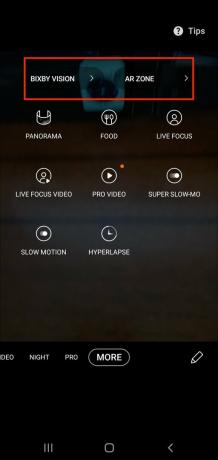
 स्रोत: एंड्रॉइड सेंट्रल
स्रोत: एंड्रॉइड सेंट्रल - ऑप्ट-इन करने के लिए अगले पृष्ठों पर स्क्रॉल करें तीसरे पक्ष के साथ साझेदारी (या नहीं चुनें)।
- सक्षम करने के लिए टैप करें SCENE DESCRIBER तथा त्वरित पढ़ें, दो विशेषताएं जो कई लोगों को उपयोगी लग सकती हैं (विशेष रूप से पहुंच उद्देश्यों के लिए)।
-
नल टोटी शुरू.

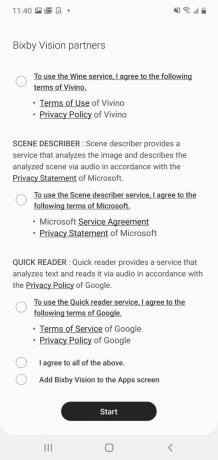 स्रोत: एंड्रॉइड सेंट्रल
स्रोत: एंड्रॉइड सेंट्रल - अधिक स्क्रीन पर वापस, पर टैप करें एआर जोन.
-
मज़ा जोड़ने के लिए विभिन्न टाइलों के माध्यम से टैप करें एआर स्टिकर, डूडल और चित्र अपनी तस्वीरों के लिए।
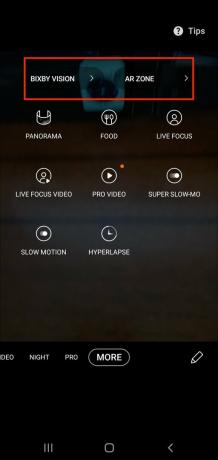
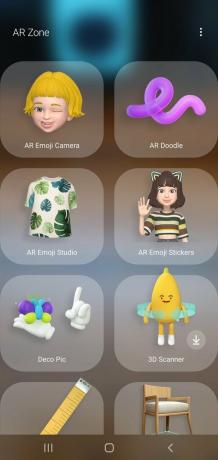 स्रोत: एंड्रॉइड सेंट्रल
स्रोत: एंड्रॉइड सेंट्रल
अब आप अपने गैलेक्सी स्मार्टफोन कैमरा के बिल्ट-इन एआई स्मार्ट का उपयोग अपने परिवेश के बारे में अधिक जानने के लिए कर सकते हैं या अपनी तस्वीरों को जाज कर सकते हैं!
हमारे शीर्ष उपकरण चुनता है
अब जब सैमसंग फोन को तीन प्रमुख प्लेटफॉर्म अपडेट की गारंटी दी गई है, तो आप बस उस S10 या नोट 10 डिवाइस पर पकड़ बना सकते हैं। हालांकि, अगर आप अपग्रेड करना चाह रहे हैं, तो हमारी पिक सबसे अच्छा एंड्रॉयड फोन 2020 का है सैमसंग गैलेक्सी S20 FE. यह कीमत, प्रदर्शन और सुविधाओं का सही मिश्रण है। इसके अलावा, यह छह सुंदर रंगों में आता है!
जेरमी जॉनसन
जेरेमी मदद करने में गर्व महसूस करता है ऑस्टिन अजीब रखें और मध्य टेक्सास के पहाड़ी देश में प्रत्येक हाथ में नाश्ता टैको के साथ लंबी पैदल यात्रा पसंद करता है। जब वह स्मार्ट होम गैजेट्स और वियरबल्स के बारे में नहीं लिख रहा है, तो वह अपने स्मार्ट वॉयस असिस्टेंट के साथ अपने परिवार के साथ अपने रिश्ते का बचाव कर रहा है। आप ट्विटर पर उसका अनुसरण कर सकते हैं @jeramyutgw.
